Como resolver iPhone descarrega rapido após a atualização do iOS 26
O problema de iPhone descarrega rapido tem sido frustrante e afeta um grande número de usuários, especialmente após a atualização. Se você é um desses usuários, aqui estamos tentando descobrir algumas dicas para consertar o iphone descarrega rapido problema.
Alguns dos usuários que atualizaram seus iPhones para iOS 26 reclamam que a bateria agora iphone descarrega muito rápido do que antes. Eles relataram que a iphone esquentando muito e descarregando rápido, especialmente em iPhones mais antigos, como o iphone 17 descarrega rapido.
Então, o que fazer quando o iphone descarrega muito rápido? O guia a seguir será de grande ajuda para você. Ele explica algumas dicas que você pode tentar para se livrar do problema de consumo de iPhone descarrega rapido e fazer com que sua bateria dure um pouco mais, como acontecia nas versões anteriores do iOS. Continue lendo e tente corrigir o problema que você está enfrentando.
Artigo em Destaque: Por que meu iPhone esquentando muito e como resolver?
CatálogoOcultar
1. Atualize para a versão mais recente do iOS HOT
2. Dicas rápidas para corrigir problema de iPhone descarrega rapido
3. Descubra o que outras pessoas estão usando a bateria do iPhone
4. Certifique-se de que sua bateria esteja saudável
5. Atualize os aplicativos para as versões mais recentes
6. Ative o brilho automático no seu iPhone
7. Desative a atualização do aplicativo em segundo plano
8. Desligue os serviços de localização
9. Use o modo escuro no seu iPhone
10. Use o modo de baixo consumo em seu iPhone
11. Corrigir problemas de iPhone/iOS em cliques
1. Atualize para a versão mais recente do iOS
Como algumas pessoas que atualizaram para a versão beta do iOS 26 relataram que o problema de consumo de Por que meu iPhone descarrega rápido, você também pode tentar isso. Para atualizar para a iOS 26, você precisa de uma conta de desenvolvedor. Ou você pode tentar esta ferramenta AnyFix- iOS System Recovery, que apresenta uma ferramenta de atualização/downgrade do iOS que ajuda você a atualizar facilmente para a versão mais recente do iOS.
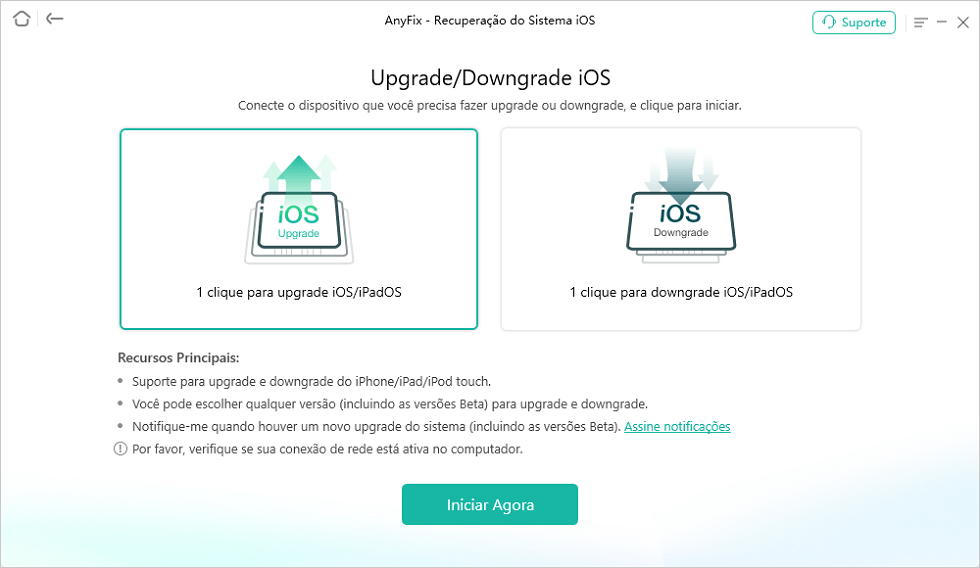
Atualize para iOS 18 Beta com AnyFix
Baixar Grátis (Win) Compatível com Windows Baixar Grátis (Mac) Compatível com Mac
Baixar Grátis* 100% Limpo & Seguro
2. Dicas rápidas para corrigir problema de iPhone descarrega rapido
Recentemente, a maioria dos usuários relatou que a bateria do iPhone descarrega rapido com iOS 26. Alguns aplicativos em segundo plano estão sendo executados em segundo plano há mais de 18 horas e consumiram 95% da minha bateria. Atividade em segundo plano significa que sua bateria foi usada enquanto o aplicativo estava fazendo algo em segundo plano, mas isso acontece mesmo que eles não a tenham usado.
Se você for um deles, pode tentar os seguintes métodos. Ou você pode primeiro ir para Configurações> Bateria> Mostrar atividade para verificar se o Apple Music está esgotando a bateria em segundo plano.
- Exclua o aplicativo Apple Music do seu iPhone se você não tiver assinaturas ou não planeja usá-lo.
- Exclua o aplicativo Música e reinstale-o.
- Reinicie o iPhone.
- Desative os downloads automáticos da música.
- Desative a atualização do aplicativo em segundo plano para o aplicativo Música.
- Ative o modo de baixo consumo no iPhone.
- Redefinição de fábrica do iPhone.
- Outras dicas abaixo você pode conferir.
3. Descubra o que outras pessoas estão usando a bateria do iPhone
É bom saber quais aplicativos estão usando uma quantidade significativa da bateria do seu iPhone, exceto o Apple Music, que relatou principalmente. Você pode então decidir se deseja manter esses aplicativos no seu iPhone ou não.
No seu iPhone, inicie o aplicativo Ajustes> Toque em Bateria> Percorra a lista de aplicativos para descobrir o que está consumindo mais energia da bateria. Se esses aplicativos não forem úteis, você pode excluí-los ou simplesmente desligá-los para economizar bateria do seu iPhone.
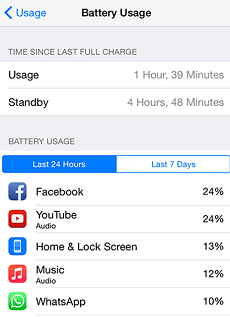
Aplicativos que usam bateria do iPhone
4. Certifique-se de que sua bateria esteja saudável
A saúde física da bateria também é importante e você deve verificar se a bateria do seu iPhone está em boas condições. Você pode fazer isso no aplicativo Configurações do seu dispositivo.
Abra Configurações e toque em Bateria. Toque em Battery Health e você encontrará todas as informações sobre o estado da sua bateria.
5. Atualize os aplicativos para as versões mais recentes
Versões mais antigas de aplicativos geralmente exigem mais energia da bateria do que as mais recentes. É porque os mais novos são otimizados para muitas coisas, inclusive para o uso da bateria. Portanto, é importante que você instale todas as atualizações de aplicativos disponíveis.
Inicie a App Store no seu iPhone, toque na guia Atualizações na parte inferior e atualize todos os seus aplicativos para as versões mais recentes. Isso pode demorar um pouco, por favor, seja paciente.
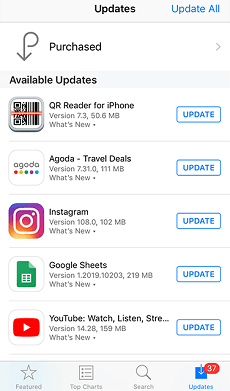
Atualize aplicativos para as versões mais recentes
6. Ative o brilho automático no seu iPhone
O brilho da tela é uma das coisas em que uma boa quantidade de energia da bateria é usada. Se você se sentir confortável com o recurso de brilho automático, considere mantê-lo ativado no seu iPhone. Desta forma, o seu iPhone determinará automaticamente o nível de brilho necessário e o configurará para você.
Abra o aplicativo Configurações> Toque em Tela e brilho> Toque em Brilho automático na tela seguinte para ativar o recurso.
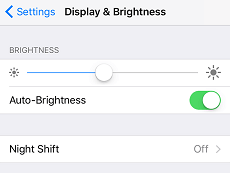
Enable auto-brightness on the iPhone
7. Desative a atualização do aplicativo em segundo plano
Seus aplicativos geralmente são atualizados em segundo plano e isso consome muita energia da bateria. Como isso acontece em segundo plano, você nem saberia se isso está acontecendo. Felizmente, você pode desligá-lo com alguns toques no seu iPhone.
Inicie o aplicativo Configurações> Toque em Geral> Toque em Atualização de aplicativo em segundo plano e desative a opção Atualização de aplicativo em segundo plano na tela seguinte. Ou você pode optar por ativá-lo apenas durante a conexão WLAN.
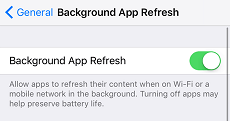
Impedir que aplicativos sejam atualizados em segundo plano
8. Desligue os serviços de localização
Os serviços de localização geralmente só são úteis quando você está em trânsito e mantê-los desativados em todos os outros momentos ajudará você a economizar mais algumas horas de bateria.
Para desativar os serviços de localização no seu iPhone, abra o aplicativo Ajustes > Toque em Privacidade > Toque em Serviços de Localização e desative a opção Serviços de Localização na parte superior.
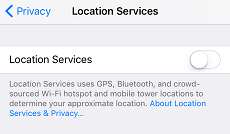
Desative os serviços de localização no iPhone
9. Use o modo escuro no seu iPhone
O modo escuro reduz o uso de luz na tela e proporciona mais tempo de bateria no iPhone. Este modo pode ser facilmente ativado conforme mostrado abaixo.
Inicie Configurações> Toque em Tela e brilho> Escolha Escuro na tela a seguir para ativar o modo escuro em seu iPhone.
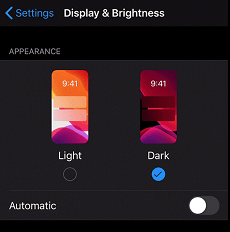
Ative o modo escuro no iPhone
10. Use o modo de baixo consumo em seu iPhone
O modo de baixo consumo de energia é usado para economizar bateria de um iPhone e realmente funciona.
No seu iPhone, vá para Configurações> Toque na bateria> Ative a opção Modo de baixo consumo para ativar o recurso, o que ajuda a reduzir temporariamente a atividade em segundo plano, como downloads e busca de e-mail, até que você carregue totalmente o seu iPhone.
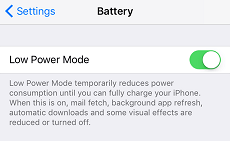
Ative o modo de baixo consumo de energia
11. Corrigir problemas de iPhone/iOS em cliques
Com a ajuda do AnyFix – iOS System Recovery, você pode resolver o iPhone descarrega rapido com apenas alguns cliques. Além disso, também ajuda a corrigir muitos outros problemas comuns de dispositivos iOS, como tela preta/azul, iphone travado na tela da maçã, não liga, iphone com listras na tela e muito mais. São oferecidos 3 modos de reparo para atender a diferentes necessidades de reparo e garantir a mais alta taxa de sucesso. E se não quiser perder seus dados no dispositivo, você também pode tentar o modo de reparo padrão para fazer isso.
Além disso, AnyFix também pode ajudá-lo a corrigir erros do iTunes, entrar ou sair no modo de recuperação, redefinir seu dispositivo com um clique, etc. Todas as versões do iPhone e iOS são suportadas.
Para resolver o problema de consumo de iphone descarrega rapido, você pode:
Baixar Grátis (Win) Compatível com Windows Baixar Grátis (Mac) Compatível com Mac
Baixar Grátis* 100% Limpo & Seguro
Passo 1. Baixe e instale AnyFix em seu computador> Inicie AnyFix e clique em modo de Reparar Sistema.
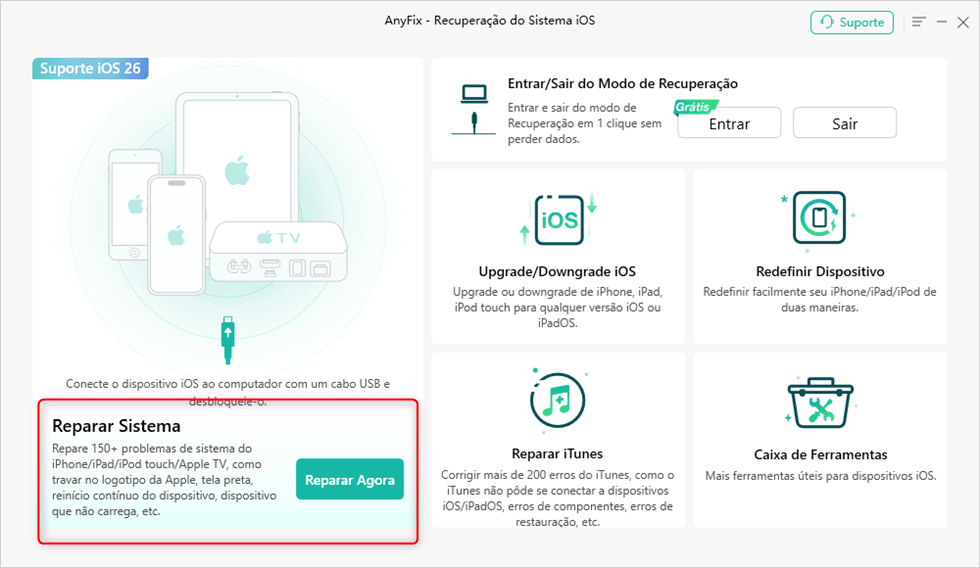
Tela Principal do AnyFixiPhone
Passo 2. Conecte seu iPhone ao computador via cabo USB e clique no botão Iniciar agora. Ele permite corrigir o problema de consumo de iphone descarrega rapido em alguns minutos.

Selecione problemas do iPhone
Passo 3. Agora você precisa selecionar um modo de reparo para o seu iPhone. Normalmente, o modo de reparo padrão oferece suporte aos problemas mais comuns do sistema sem perda de dados. Aqui nós o escolhemos e tocamos no botão Reparo padrão para continuar.
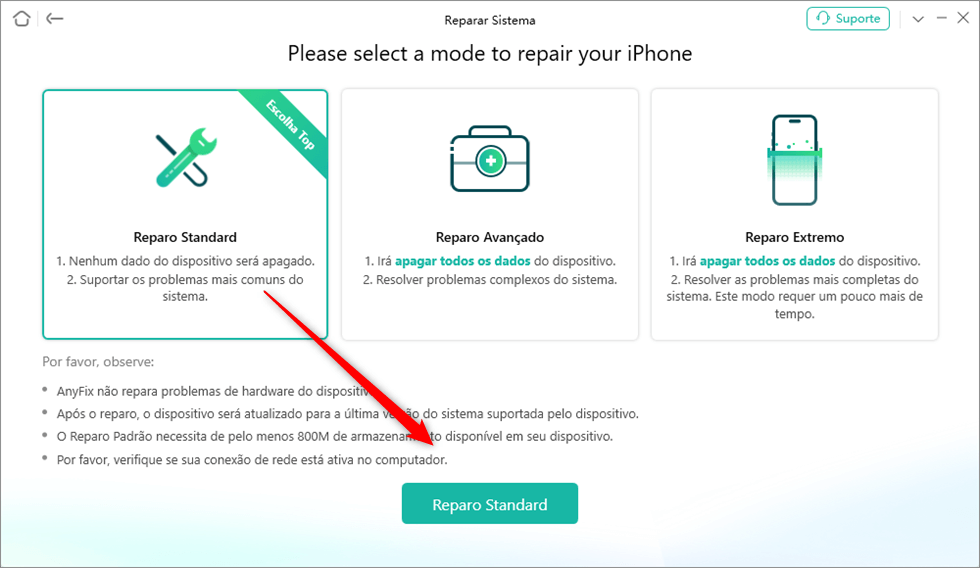
Escolha o modo de reparo padrão
Passo 4. AnyFix verificará o modelo do seu iPhone e você precisará clicar em Download para obter um firmware correspondente.
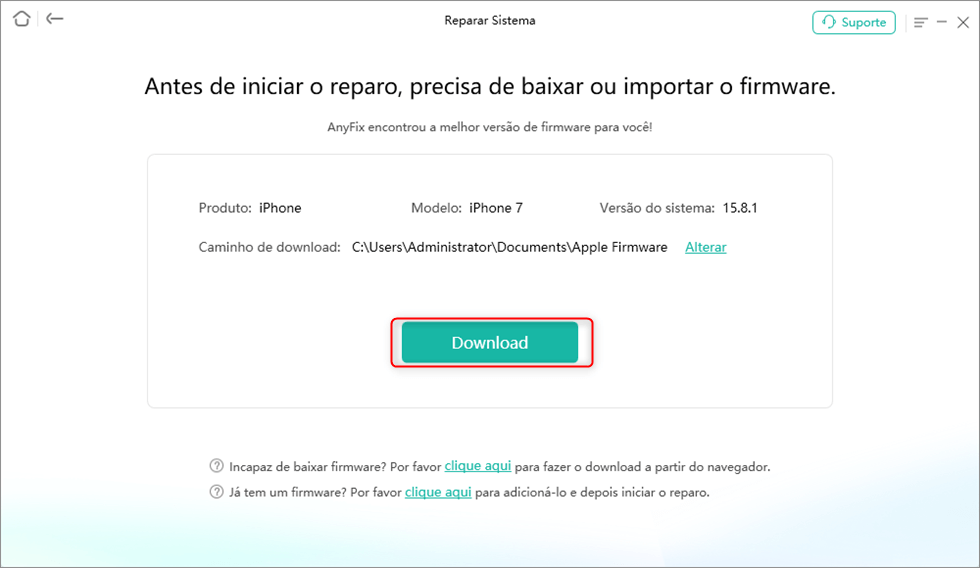
Download de firmware
Passo 5. Em seguida, AnyFix começará automaticamente a reparar seu dispositivo. Deixe o paciente esperar um pouco e então o problema de por que meu iPhone descarrega rápido será resolvido com facilidade.

AnyFix corrige com sucesso pq a bateria do iphone descarrega rapido
Conclusão
Precisamos mencionar que o iphone descarrega rapido após a atualização para o novo iOS é de alguma forma inevitável para os usuários do iPhone. Esperamos que as dicas acima ajudem você com o problema de iphone descarregando muito rapido e façam com que a vida útil da bateria dure um pouco mais em seu dispositivo habilitado para iOS. E é altamente recomendável que você experimente primeiro o AnyFix gratuitamente, porque ele pode resolver o problema de consumo de bateria do iphone descarrega rápido com apenas alguns cliques.
Baixar Grátis (Win) Compatível com Windows Baixar Grátis (Mac) Compatível com Mac
Baixar Grátis* 100% Limpo & Seguro
Artigos em Destaque
Desbloquear iPhone
iPhone Reparar
- iPhone tela branca
- meu iphone ficou com a tela preta mas continua ligado
- iphone não pode ser ativado
- iPhone travado na maçã
- tela do iphone piscando
- iPad tela preta
- iPhone travado na tela inicial
- iPhone travou na tela verificando atualização
- início rápido iphone não funciona
- iPhone não aparece no pc
- iPhone nao desliza a tela
- botao lateral do iphone nao funciona
- iphone fica reiniciando e nao liga
- iphone não carrega
- iphone desligando e ligando sozinho
- iphone esquentando muito
- iphone is findable significado
- iphone não liga só aparece maçã e desliga
Perguntas relacionadas ao produto? Entre em contato com nossa equipe de suporte para obter uma solução rápida >

